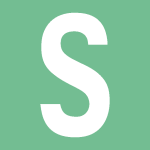
Кэшем называют информацию, которая хранится в оперативной памяти или на жестком диске компьютера. Кэш нужен в том числе для того, чтобы скорость работы операционной системы была выше. В некоторых случаях возникают проблемы, при которых необходимо очистить кэш. Как это сделать?
Для начала скажем о том, что в Windows 7 есть несколько видов кэша. Кэш браузеров рассматривать не будем (об этом поговорим в отдельной статье), а вот о том, как удалить кэш компьютера, поговорим подробно.
Как очистить кэш ДНС на Windows 7?
Запустите командную строку: нажмите Win+R, чтобы появилось окно «Выполнить», затем укажите команду cmd и нажмите ОК.

Командная строка запущена. Указываете команду ipconfig /flushdns и нажимаете Enter.
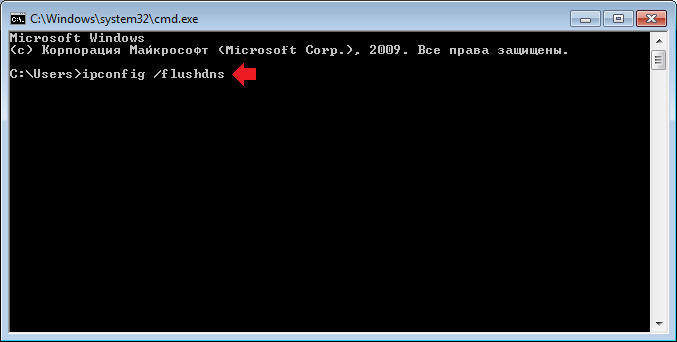
Кэш ДНС очищен.
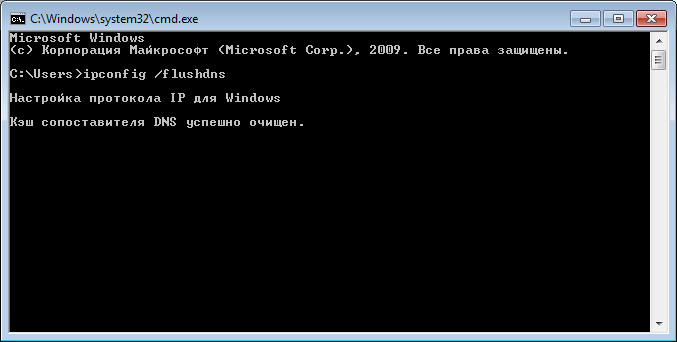
Возможно, понадобится перезагрузка роутера, если интернет-связь пропала.
Как очистить кэш оперативной памяти?
Очистка кэша оперативной памяти в некоторых случаях позволяет увеличивать скорость работы системы. Для очистки кэша ОЗУ вам понадобится создать ярлык на рабочем столе.
Нажмите на правую клавишу мыши на рабочем столе, чтобы появилось контекстное меню. В меню выбираете «Создать», затем — «Ярлык».
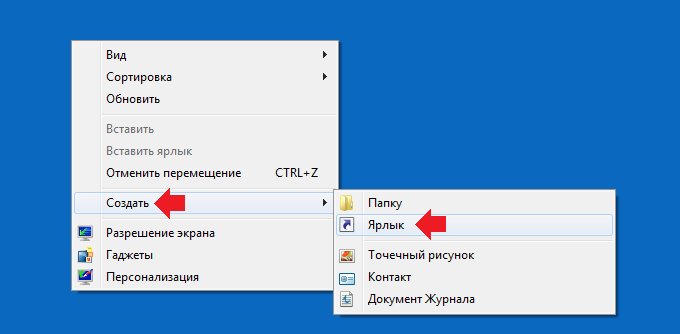
Далее нужно указать месторасположение файла. Для 32-битных систем расположение следующее:
C:\\windows\system32\rundll32.exe
Для 64-битных:
C:\\windows\SysWOW64\rundll32.exe
В примере мы указываем второй вариант и нажимаем «Далее».
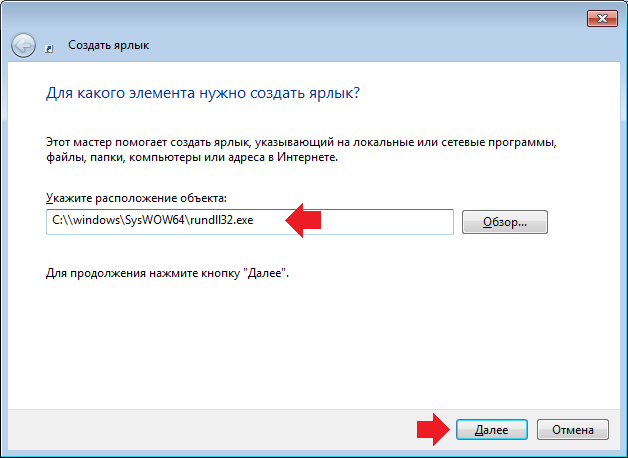
Теперь укажите имя ярлыку. Подойдет что-то вроде «Очистка кэша ОЗУ». Нажмите «Готово».
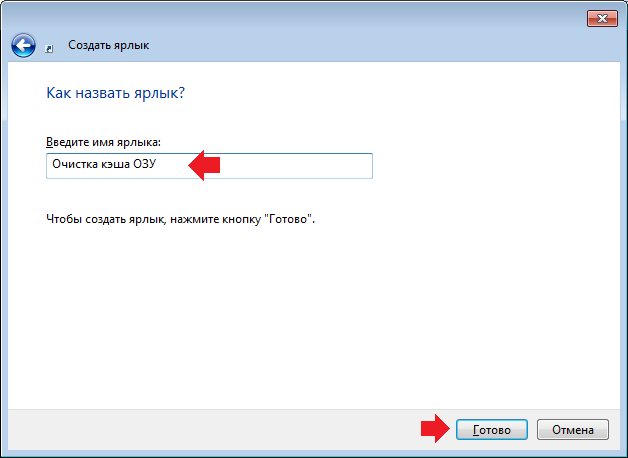
Ярлык создан. Время от времени можете запускать его стандартным способом для очистки кэша оперативной памяти — два клика левой клавишей мыши.

Очистка временных файлов
Заходите в «Мой компьютер», нажимаете на системный диск правой клавишей мыши, в меню выбираете «Свойства».
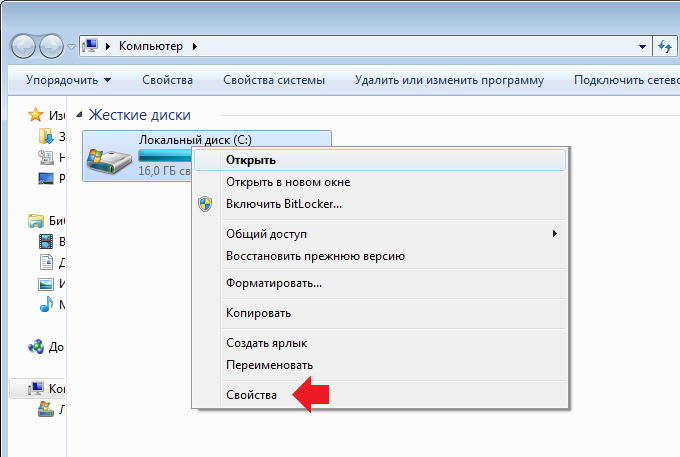
В окне «Свойства локального диска» нажимаете «Очистка диска».
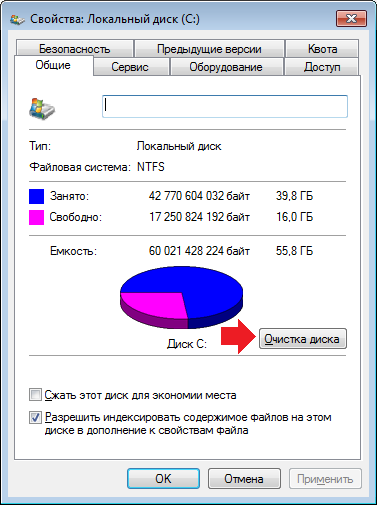
Выбираете файлы для удаления (ставите галочки), затем нажимаете «Очистить системные файлы».
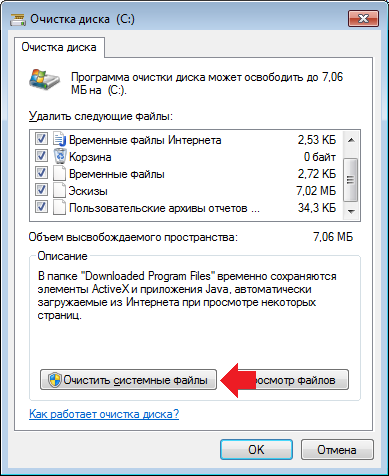
В следующем окне нажимаете OK.
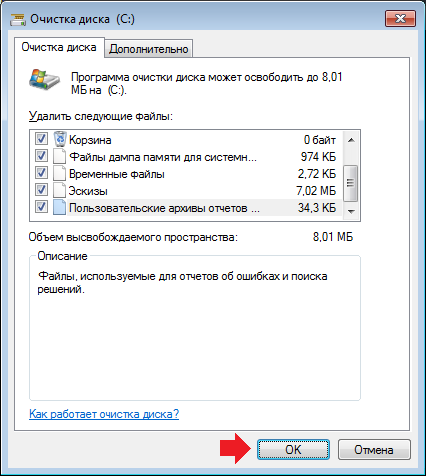
Подтверждаете удаление временных файлов.
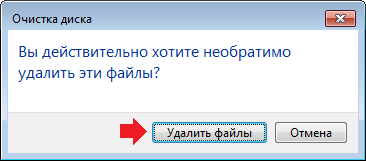
Спасибо, все получилось)
Вопрос — надо ли после команды ipconfig /flushdns перезагружать комп?
А зачем? Нет, не надо. Ну только если есть большое желание 😀
сделал через командую строку, вроде все получилось)
Спасибо за инструкцию
Спасибо огромное! Нормальным доступным русским языком всё расписано и изложено.
Большое спасибо за информацию, все четко и понятно